Aplicația Fișiere este Finder pentru iOS 11. Îl puteți folosi pentru a răsfoi fișierele din iCloud Drive, împreună cu fișierele și folderele din Dropbox și în alte aplicații care își deschid sistemele de fișiere către iOS. Apple a adăugat, de asemenea, câteva comenzi rapide de la tastatură la aplicația Fișiere. Acest lucru vă permite să efectuați multe sarcini obișnuite fără a atinge ecranul atunci când aveți atașată o tastatură hardware.
Majoritatea comenzilor rapide de la tastatură sunt grozave și arată cât de serioasă este Apple cu privire la noul sistem de fișiere iOS accesibil utilizatorului. Dar unele limitări serioase înseamnă că va trebui totuși să vă apropiați și să atingeți ecranul pentru a face cele mai simple lucruri.
Comenzi rapide de la tastatură pentru aplicație Fișiere
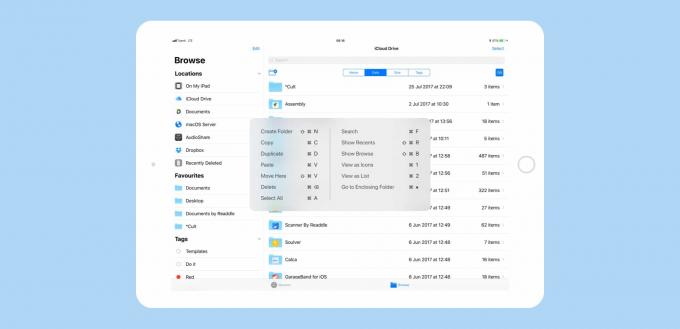
Foto: Cultul lui Mac
Puteți utiliza următoarele comenzi rapide de la tastatură în Fișiere:
- Creeaza dosar: Shift-Cmd-N
- Copie: Cmd-C
- Duplicat: Cmd-D
- Pastă: Cmd-V
- Mutați aici: Shift-Cmd-V
- Șterge: Cmd-Backspace
- Selectează tot: Cmd-A
- Căutare: Cmd-F
- Afișați recente: Shift-Cmd-R
- Afișează Răsfoire: Shift-Cmd-B
- Vizualizați ca pictograme: CMD-1
- Vizualizare ca listă: CMD-2
- Accesați folderul de anexare: Săgeată CMD-sus
Cele mai multe dintre acestea se explică de la sine. Unii au nevoie de ceva mai multe detalii. Ne vom uita la aceștia într-o secundă. Mai întâi, vom vedea ...
Ce comenzi rapide de la tastatură iOS lipsesc?
Noile comenzi rapide de la tastatură ale fișierelor sunt fantastice, cu câteva opțiuni cu adevărat profunde, cum ar fi schimbarea vizualizărilor și navigarea în dosarul care include. Cu toate acestea, puterea mare a acestor comenzi rapide existente arată într-adevăr ceea ce lipsește. De exemplu, dacă puteți urca un nivel în ierarhia folderelor (săgeată Cmd-sus), atunci de ce nu puteți utiliza tastele săgeată pentru a naviga în general, așa cum ați face pe Mac?
Există chiar și precedent pe iOS: dacă folosiți Cmd-Space pentru a intra în căutarea Spotlight, puteți utiliza tastele săgeată pentru a vă deplasa în sus și în jos în lista de rezultate. Unele dintre rezultatele căutării au o mică săgeată la dreapta, indicând faptul că le puteți atinge pentru mai multe informații (rezultate Wikipedia, de exemplu). Puteți utiliza săgețile stânga și dreapta pentru a naviga în și în afara acestor secțiuni. Atunci de ce nu puteți face acest lucru în aplicația Fișiere? Ați crede că această scurtătură de bază de la tastatură ar fi adăugată împreună cu celelalte.
În Mac’s Finder, puteți introduce primele litere ale unui fișier, ale unei aplicații sau orice altceva din folder, iar acel element va fi selectat. Acest lucru nu funcționează încă în iOS 11, dar tipul de căutare - unde puteți căuta în interiorul unui folder și al subdirectoarelor sale - este aproape instantaneu.
Ce fac aceste comenzi rapide?
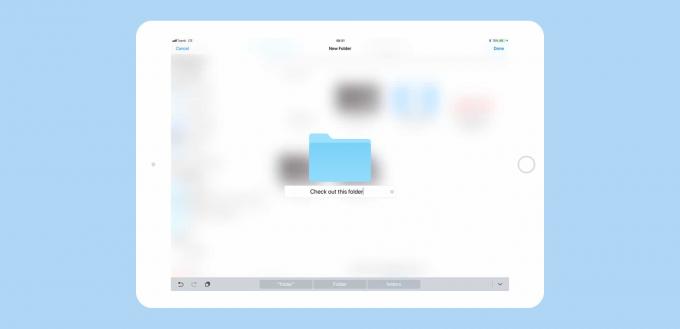
Foto: Cultul lui Mac
Crearea unui dosar funcționează exact așa cum v-ați aștepta, deși, dacă vă răzgândiți la jumătate, va trebui să ajungeți și să atingeți Anulare - lovirea evadare nu funcționează.
Copierea, lipirea și mutarea fișierelor sunt, de asemenea, goale de surprize, dar mai întâi trebuie să selectați fișierele. Faceți acest lucru atingând și atingând butonul Selectați din dreapta sus, apoi atingând fișierele pe care doriți să le copiați. În plus, comanda rapidă de la tastatură pentru Selectează tot funcționează doar după ați ajuns și ați atins ecranul Selectați buton.
Găsi este la fel de împiedicat. Funcția de căutare în sine funcționează excelent. Este instantaneu și prezintă rezultatele într-o listă care poate fi comutată la vizualizarea pictogramei și înapoi (Cmd-1 și Cmd-1). Dar nu puteți naviga în această listă cu tastele săgeată. Trebuie să atingeți. Atingând Evadare anulează însă o căutare.
Și, în timp ce ne ocupăm de căutare, Fișierele caută numai titlurile documentelor. Încă nu se uită în interiorul fișierelor, ceea ce îl face util doar parțial chiar acum.
O caracteristică îngrijită care ar fi bună și pe Mac este Mutați-vă aici. Aceasta preia un fișier pe care l-ați copiat deja și îl lipiți într-o locație nouă. Acest lucru este subtil diferit de tăiere și lipire, deoarece fișierul original este copiat doar și „dispare” numai atunci când îi spuneți în mod explicit iOS să Mutare aceasta. Operația de copiere în sine este instantanee, probabil datorită noului sistem de fișiere Apple adăugat recent la iOS.
Lista de dorințe pentru viitoarele comenzi rapide de la tastatură în aplicația Fișiere
Această lansare inițială se simte destul de puternică. Comenzile rapide care modifică vizualizarea se dovedesc cele mai utile, deoarece pot fi utilizate singure, în orice moment. Găsirea este, de asemenea, destul de grozavă, dar limitată. Este mai bine să folosiți Spotlight pentru a căuta în fișiere.
Apple pare angajat să adauge comenzi rapide de la tastatură la iPad - chiar și la playerul video are control complet de la tastatură în iOS 11. Așadar, am speranță în ceea ce privește îmbunătățirile în Fișiere. Primul pe lista mea de dorințe este o modalitate de a utiliza tastatura pentru a naviga prin fișiere și foldere. Ar putea funcționa la fel ca pe Mac, cu tastele săgeată care evidențiază fișierele pe măsură ce treceți peste ele. Cmd și Shift ar putea fi folosite, așa cum sunt pe Mac, pentru a selecta mai multe fișiere.
Poate că ar putea exista și o comandă rapidă pentru a intra în Selectați, care necesită acum o atingere a ecranului înainte de a putea folosi efectiv comenzile rapide, cum ar fi Copie și Duplicat.
Escape ar trebui să funcționeze peste tot, pentru a anula operațiunea curentă. Ar trebui să funcționeze chiar și atunci când utilizați un deget pentru a trage o selecție pe ecran (sfat bonus: puteți anula deja o operațiune de glisare și plasare doar prin glisarea fișierelor la marginea ecranului).
De asemenea, ar trebui să existe o comandă rapidă pentru a comuta focalizarea tastaturii între secțiunea folderului principal din dreapta și lista surselor din stânga.
Etichetele ar trebui să poată fi alocate și de la tastatură și Spaţiu ar trebui să lucreze pentru a invoca O privire rapida.
Acestea sunt adăugările evidente pe care aș vrea să le văd, dar probabil mai sunt încă o tonă. Înainte se putea scuza lipsa de completitudine, deoarece iOS era „menit să fie simplu”. Cu toate celelalte modificări din iOS 11, totuși, acest lucru nu mai este valabil. Ar trebui să aveți la fel de mult controlul tastaturii asupra iPad-ului pe cât aveți pe Mac.

